Pivot是一款绿色小巧的电脑屏幕旋转工具。知道怎么才能够让你电脑屏幕进行旋转嘛?当然是使用 Pivot 啦~该软件能够进行屏幕不同角度的旋转,可以查看各种图标和数据库,支持几乎所有的显卡和显示屏,想玩出不一样的屏幕就下载试试吧,新用户还可以参考小编提供的使用教程。有需要的用户欢迎来久友下载站下载~
使用说明:
通过在桌面或应用程序中切换屏幕显示模式来旋转屏幕。 相应的模式为:
“旋转”: 依次旋转屏幕到下一位置 (0 度、90 度、180 度、270 度)。
“旋转至 0 度”: 旋转到横向屏幕位置(默认显示器设置)。
“旋转至 90 度”: 逆时针将屏幕从横向位置旋转至纵向位置。
“旋转至 180 度”: 旋转至演示屏幕位置(相对水平模式,内容上下颠倒)。
“旋转至 270 度”: 顺时针将屏幕从横向位置旋转至纵向位置。
选择或者切换 Pivot Pro 屏幕显示模式:
点击任务托盘(通知区域)上的 “Pivot Pro”图标 pivot pro(屏幕旋转软件) v7.68 官方版,然后选择一种显示模式。点击“Pivot Pro Floating Button” 图标pivot pro(屏幕旋转软件) v7.68 官方版在桌面上依次旋转至下一个屏幕显示模式。
如果您的操作系统支持桌面快捷方式,请使用桌面上的快捷方式: 右键点击桌面上的空白区域,然后从菜单中选择 Pivot Pro 屏幕显示模式。
使用桌面上的 “Pivot Pro Floating Button”
“Pivot Pro Floating Button”在默认情况下处于禁用状态。
要启用 “Pivot Pro Floating Button”,请使用 pivot pro(屏幕旋转软件) v7.68 官方版任务托盘上的 “Pivot Pro” 图标或者“高级显示设置”中的“Pivot Software”选项卡来开启。
点击桌面上的“Pivot Pro Floating Button”,依次旋转至下一个屏幕位置。
右键点击“Pivot Pro Floating Button”以更改选项:
“禁用”,禁用该按钮。
“小”、“中”或者“大”,启动该按钮并选择图标尺寸。
“置于其它窗口之上”,保持该按钮在桌面上的级别(未选择)或总在最上(已选择)。
点击按钮的蓝色区域并拖动该按钮,将其移动到桌面上新的位置。
使用任务托盘上中的“Pivot Pro”图标
在任务托盘上选择或者切换“Pivot Pro”屏幕显示模式:
点击任务托盘(通知区域)中的“Pivot Pro”图标 pivot pro(屏幕旋转软件) v7.68 官方版,然后选择一种显示模式。
从任务托盘中的“Pivot Pro”图标上,您还可以选择:
“Floating” 按钮并为它选择一个选项。
“帮助”,提供了更多有关使用 Pivot Pro 软件的信息。
“选项”,可以为各种屏幕显示模式开启并选择热键定义。
您也可以通过“高级显示设置”中的“热键”选项卡来开启或者选择热键。
“关于”,可以查看程序版本信息。

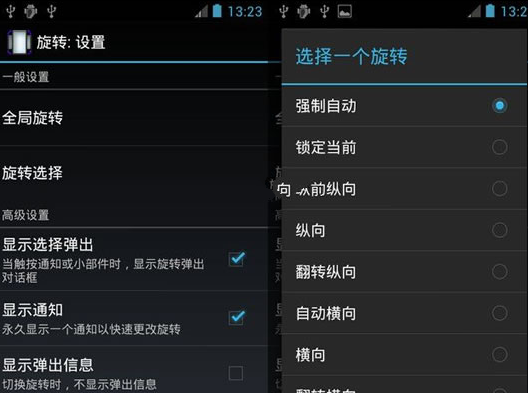
![强制屏幕旋转apk[屏幕定向控制] v1.4 安卓版](http://pic.9upk.com/soft/UploadPic/2015-10/2015103014423072868.jpg)
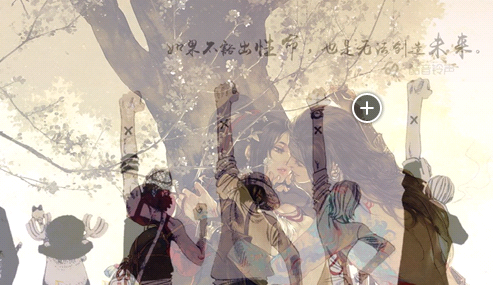
![My box最新版[桌面快速整理辅助工具] v6.12.1020.1111 正式版](http://pic.9upk.com/soft/UploadPic/2015-11/201511251425235151.jpg)


 永安自行车 3.6官方最新版
永安自行车 3.6官方最新版 上海自行车租赁 3.4.1最新版
上海自行车租赁 3.4.1最新版 自行车骑赛 4.3.2安卓版
自行车骑赛 4.3.2安卓版 最终的自行车马拉松 1.7安卓版
最终的自行车马拉松 1.7安卓版 自行车赛跑3 3.8.4安卓版
自行车赛跑3 3.8.4安卓版 苏州公共自行车 1.1安卓版
苏州公共自行车 1.1安卓版 垃圾自行车3D 1.1安卓版
垃圾自行车3D 1.1安卓版 登山爬坡自行车 0.1.4安卓版
登山爬坡自行车 0.1.4安卓版 快乐自行车
快乐自行车 疯狂自行车
疯狂自行车 自行车之旅
自行车之旅 小巷猫
小巷猫 Actual Window Minimizer 使你可以将任何应用程序缩小为系统托盘区的一个图标,或者吸附在屏幕边缘的图标。它可以很好的节约任务栏和桌面的空间,让用户更好的管理系统。 可以对每个应用程序进行单独的配置,以便满...
Actual Window Minimizer 使你可以将任何应用程序缩小为系统托盘区的一个图标,或者吸附在屏幕边缘的图标。它可以很好的节约任务栏和桌面的空间,让用户更好的管理系统。 可以对每个应用程序进行单独的配置,以便满...  SpiritBuilder 安装在电脑上面之后您每天就会有一个非常好玩的小宠物随时出来陪您玩耍!SpiritBuilder官方版想要让电脑桌面上面有更多变化的朋友们就直接安装本款软件就可以了!
SpiritBuilder 安装在电脑上面之后您每天就会有一个非常好玩的小宠物随时出来陪您玩耍!SpiritBuilder官方版想要让电脑桌面上面有更多变化的朋友们就直接安装本款软件就可以了!  眼睛卫士智能锁屏工具 到点自动锁屏让孩子逃离电脑。它可以很好的控制你的孩子的上网时间。眼睛卫士智能锁屏工具使用很简单,直接设定时间就可以自动锁屏,需要的可以自己安装一个!
眼睛卫士智能锁屏工具 到点自动锁屏让孩子逃离电脑。它可以很好的控制你的孩子的上网时间。眼睛卫士智能锁屏工具使用很简单,直接设定时间就可以自动锁屏,需要的可以自己安装一个!  ScreenRuler&Cursor主要实现屏幕标尺、全屏十字光标、屏幕画点测距,可以用于测量两个点之间的线段长度、水平长度、垂直高度、水平夹角、垂直夹角。有需要的用户欢迎来久友下载站下载~
ScreenRuler&Cursor主要实现屏幕标尺、全屏十字光标、屏幕画点测距,可以用于测量两个点之间的线段长度、水平长度、垂直高度、水平夹角、垂直夹角。有需要的用户欢迎来久友下载站下载~  RoseBoy 界面简洁小巧,可自定义添加所有应用程序,方便软件启动,还能够给列表中程序创建快捷方式,相当的实用。有需要的用户欢迎来久友下载站下载~
RoseBoy 界面简洁小巧,可自定义添加所有应用程序,方便软件启动,还能够给列表中程序创建快捷方式,相当的实用。有需要的用户欢迎来久友下载站下载~  QQ2017
QQ2017 微信电脑版
微信电脑版 阿里旺旺
阿里旺旺 搜狗拼音
搜狗拼音 百度拼音
百度拼音 极品五笔
极品五笔 百度杀毒
百度杀毒 360杀毒
360杀毒 360安全卫士
360安全卫士 谷歌浏览器
谷歌浏览器 360浏览器
360浏览器 搜狗浏览器
搜狗浏览器 迅雷9
迅雷9 IDM下载器
IDM下载器 维棠flv
维棠flv 微软运行库
微软运行库 Winrar压缩
Winrar压缩 驱动精灵
驱动精灵